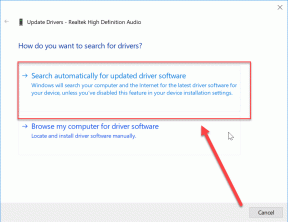Jak opravit, že filtry Snapchat nefungují na iPhone
Různé / / April 05, 2023
Snapchat je úžasná aplikace, kde můžete vy a vaši přátelé zůstat ve spojení několika různými způsoby. Na této platformě jim můžete klikat a odesílat snímky a budovat základnu svých přátel. Také díky filtrům dostupným v této aplikaci je používání aplikace ještě zábavnější. Několik uživatelů však narazilo na problémy s filtry Snapchat, které nefungují na iPhone, když je používají k vytváření snímků a příběhů. Pokud jste také jedním z nich, nebojte se! V tomto článku budeme diskutovat o tom, jak opravit nefunkční filtry Snapchat na iPhone s důvody, proč můj Snapchat nezobrazuje filtry polohy. Takže zůstaňte naladěni až do konce, abyste se dozvěděli vše o závadě filtru Snapchat.

Obsah
- Jak opravit, že filtry Snapchat nefungují na iPhone
- Proč můj Snapchat nezobrazuje filtry polohy?
- Jak opravit, že filtry Snapchat nefungují na iPhone?
Jak opravit, že filtry Snapchat nefungují na iPhone
Pokračujte ve čtení dále, abyste našli kroky vysvětlující, jak opravit nefungující filtry Snapchat na iPhone, podrobně s užitečnými ilustracemi pro lepší pochopení.
Proč můj Snapchat nezobrazuje filtry polohy?
Chcete-li získat přehled o tom, proč můj Snapchat nezobrazuje filtry polohy, přečtěte si důvody uvedené níže:
- Pokud máte pomalé připojení k internetu, můžete tomuto problému čelit.
- K tomuto problému může také vést problém se serverem Snapchat.
- Dočasné závady mohou bránit hladkému fungování aplikace.
- Pokud je na vašem iPhone deaktivována funkce polohy, můžete čelit problému s filtrem Snapchat.
- Pokud je v aplikaci Snapchat zapnutý režim spořiče dat a pokud je na vašem zařízení povolen režim nízkého objemu dat.
- Dalšími možnými důvody jsou zastaralá verze Snapchatu, zastaralý software pro iPhone a poškozené soubory mezipaměti.
Jak opravit, že filtry Snapchat nefungují na iPhone?
Na Snapchatu jsou různé filtry jako roztomilý zajíček, koza, víkend, tma, rozmazání krásy, rozsvícení atd. Můžete použít kterýkoli z těchto filtrů, kterými se rádi zkrášlíte. Pokud však vaše filtry Snapchat nefungují, přečtěte si níže uvedené metody, abyste problém vyřešili:
Metoda 1: Základní metody odstraňování problémů
Než se pustíme do složitějších metod k vyřešení tohoto problému s filtrem Snapchat, podívejme se na některé ze základních metod odstraňování problémů, které vám pomohou zbavit se toho, aniž byste ztráceli čas.
1A. Restartujte iPhone
Pokud se rozhodnete pro tuto metodu, můžete opravit filtry Snapchat, které nefungují při problému s iPhone. Když restartujete svůj iPhone, dočasné závady a problémy se opraví a vaše zařízení začne znovu. Náš návod si můžete přečíst na Jak restartovat iPhone X se dozvíte, jak restartovat iPhone.

1B. Vynutit restart iPhone
Vynucené restartování vašeho iPhone vám také může pomoci vyřešit problém s nefunkčními filtry Snapchat pro iPhone. Vyzkoušejte tedy tuto metodu. Za tímto účelem si přečtěte našeho průvodce a postupujte podle něj Jak vynutit restart iPhone X.

1C. Oprava pomalého připojení k internetu
Pokud filtry Snapchat nefungují nebo se nenačítají, může to být způsobeno pomalým připojením k internetu. Měli byste mít alespoň slušné připojení k internetu správně zatížit aplikaci Snapchat a filtry v ní. Problém s pomalým internetem na vašem iPhone můžete vyřešit tím, že si přečtete a budete postupovat podle našeho průvodce Jak opravím pomalý internet na svém iPhone.

Přečtěte si také: 10 způsobů, jak opravit nefunkční filtry Snapchat na Androidu
1D. Počkejte na dostupnost serveru Snapchat
Pokud se vyskytne problém se serverem Snapchat, můžete narazit na tento problém. V tomto případě můžete zkontrolovat Downdetector Snapchat stránku a ověřte, zda se s tímto problémem potýkají i ostatní. Musíte počkat, dokud Snapchat nevyřeší problém se serverem, a poté zkuste použít filtr.

1E. Vynutit zavření a znovu spustit aplikaci Snapchat
Dalším způsobem, jak opravit nefungující filtry Snapchat při problému s iPhone, je úplné zavření aplikace Snapchat a její opětovné spuštění. Chcete-li zjistit, jak restartovat aplikaci Snapchat, postupujte podle níže uvedených kroků:
Možnost I: Pro iPhone X a novější
1. Přejeďte prstem nahoru ze dna tvého Domovská obrazovka a poté se zastavte uprostřed obrazovky. Pokud tak učiníte, zobrazí se všechny aktuálně spuštěné aplikace.
2. Přejeďte prstem nahoru na Náhled aplikace Snapchat zavřít to.

3. Spusťte Snapchat aplikaci znovu.
Možnost II: Pro iPhone 8, iPhone SE a iPod Touch
1. zmáčkni tlačítko Domů dvakrát vidět seznam aplikací které se nedávno používaly.
2. Přejeďte prstem nahoru na Náhled aplikace Snapchat donutit to zavřít.
3. Otevři Snapchat aplikaci znovu ze zásuvky aplikace.
Metoda 2: Zakažte režim nízkých dat
Můžete deaktivovat režim s nízkými daty, abyste opravili, že filtry Snapchat nefungují při problému s iPhone, přečtěte si níže uvedené kroky a zjistěte, jak deaktivovat režim nízkých dat:
Možnost I: Pro Wi-Fi
Chcete-li zakázat režim nízkého objemu dat na Wi-Fi, přečtěte si následující kroky:
1. Otevři Nastavení aplikace na vašem iPhone.

2. Poté klepněte na Wi-Fi volba.

3. Klepněte na informační ikona vedle vašeho připojená síť.

4. Pak, vypnout přepínač pro Režim nízkých dat volba.

Přečtěte si také: Jak umístit filtry Snapchat na obrázky z Camera Roll
Možnost II: Pro mobilní data
Chcete-li deaktivovat režim nízkého objemu dat pro mobilní data, postupujte podle níže uvedených kroků:
1. Spusťte iPhone Nastavení a klepněte na Mobilní data.

2. Poté klepněte na Možnosti mobilních dat.
Poznámka: Pokud máte Dual SIM, vyberte a místo toho číslo.
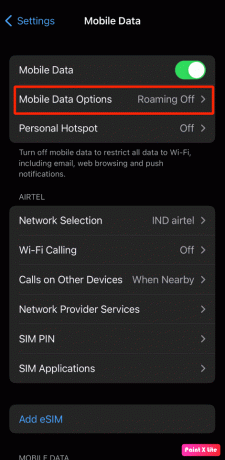
3A. Pro 4G, LTE, nebo a Duální SIM, vypnout přepínač pro Režim nízkých dat volba.
3B. Pro 5G data, klepněte na Datový režim a pak vypnout přepínač pro Režim nízkých dat volba.
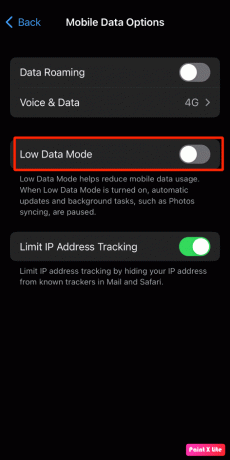
Metoda 3: Povolte služby určování polohy
Kromě klasických filtrů jsou na Snapchatu různé filtry, které se mění na základě umístění uživatele. Pokud je tedy chcete využívat, zapněte na svém iPhone služby určování polohy. Postupujte podle níže uvedených kroků.
1. Nejprve přejděte na Nastavení aplikace.
2. Nyní klepněte na Ochrana osobních údajů a zabezpečení volba.

3. Klepněte na Poziční služby volba.
4. Pak, zapnout přepínač pro Poziční služby volba.

Přečtěte si také: Oprava Snapchat nenačítá příběhy
Metoda 4: Zakažte režim spořiče dat na Snapchatu
Režim spořiče dat na Snapchatu zabraňuje Snapchatu používat nadměrné množství mobilních dat. Tuto funkci tedy můžete deaktivovat a opravit tak, že filtry Snapchat nefungují při problému s iPhone. Chcete-li tak učinit, postupujte podle níže uvedených kroků:
1. Otevři Snapchat aplikace na vašem Android nebo iOS přístroj.
Poznámka: Ujistěte se, že jste přihlášeni ke svému účtu.
2. Klepněte na Ikona profilu z levého horního rohu obrazovky.

3. Klepněte na NastaveníOzubené koloikona z pravého horního rohu obrazovky.
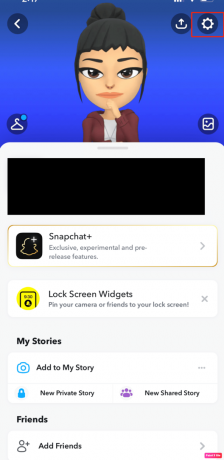
4. Přejděte na Doplňkové služby sekce.
5. Nyní, vypnout přepínač pro Spořič dat volba.

Metoda 5: Povolte příslušná oprávnění aplikace
Chcete-li opravit, že filtry Snapchat nefungují na iPhonu nebo závadě filtru Snapchat, povolte aplikaci Snapchat příslušná oprávnění. Chcete-li tak učinit, přečtěte si níže uvedené kroky:
1. Přejít na Nastavení aplikaci a klepněte na Snapchat.
2. z POVOLTE PŘÍSTUP K SNAPCHATU sekce, zapnout všechny přepínače povolit požadovaná oprávnění do aplikace Snapchat.

Přečtěte si také: Jak opravit problém s obnovením Snapchatu
Metoda 6: Aktualizujte aplikaci Snapchat
Pokud vaše aplikace Snapchat není aktuální, můžete také čelit závadě filtru Snapchat. Ujistěte se tedy, že je vaše aplikace Snapchat aktualizována, protože s novou aktualizací se přidávají nové funkce, opravují se chyby a závady atd. Pokud jste nepovolili funkci automatických aktualizací, budete muset aplikaci aktualizovat ručně. Chcete-li se dozvědět, jak to udělat, přečtěte si diskutované kroky:
1. OTEVŘENO Obchod s aplikacemi na vašem iPhone.
2. Poté přejděte na Snapchat aplikace.

3. Nyní klepněte na Aktualizace možnost ruční aktualizace Snapchatu.
4. Další, restartovat a aplikace Snapchat zkontrolovat, zda je problém vyřešen.
Metoda 7: Aktualizujte iOS
Když narazíte na problém se závadou filtru Snapchat, ujistěte se, že je vaše zařízení aktuální. A pokud ne, aktualizujte svůj iPhone na nejnovější verzi, protože budete moci opravit chyby, malware, chyby a závady, které by mohly vést k tomuto problému.
Chcete-li aktualizovat svůj iPhone, přečtěte si a postupujte podle níže uvedených kroků:
Poznámka: Před aktualizací vašeho iPhone se ujistěte, že máte dobré připojení k internetu.
1. Spusťte iPhone Nastavení.
2. Klepněte na Všeobecné volba.

3. Dále klepněte na Aktualizace softwaru volba.

4. Klepněte na Stáhnout a nainstalovat volba.
Poznámka: Pokud se zobrazí zpráva s žádostí o dočasné odebrání aplikací, protože iOS potřebuje pro aktualizaci více místa, klepněte na Pokračovat nebo Zrušit.

5A. Pokud chcete, aby aktualizace proběhla ihned, klepněte na Nainstalujte volba.
5B. Nebo pokud klepnete na Nainstalujte dnes večer a zapojte své iOS zařízení do napájení před spaním, vaše zařízení bude automaticky aktualizována přes noc.
Poznámka: Máte také možnost nainstalovat software později výběrem možnosti Připomeň mi později.
Metoda 8: Stažení dat Snapchat
Touto metodou můžete také opravit, že filtry Snapchat nefungují při problému s iPhone. Chcete-li získat přehled o tom, jak odstranit Snapchat, postupujte podle diskutovaných kroků:
1. OTEVŘENO Nastavení a klepněte na Všeobecné.
2. Klepněte na Úložiště pro iPhone volba.

3. Najděte a klepněte na Snapchat aplikace.
4. Poté klepněte na Stažení aplikace volba.
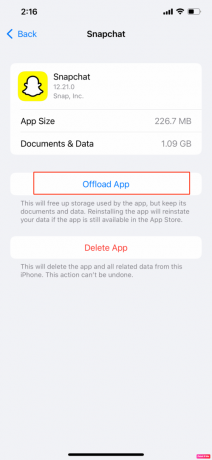
Přečtěte si také: Jak smazat data Snapchat
Metoda 9: Přeinstalujte aplikaci Snapchat
Zkuste přeinstalovat aplikaci Snapchat na vašem zařízení, abyste vyřešili problém s nefunkčními filtry Snapchat pro iPhone. Chcete-li tak učinit, přečtěte si níže:
1. Klepněte a podržte Ikona aplikace Snapchat ze zásuvky aplikace pro iPhone.
2. Poté klepněte na Odebrat aplikaci volba.

3. Poté klepněte na Smazat aplikaci možnost potvrdit vaši volbu.
4. Dále znovu nainstalujte Snapchat aplikace z Obchod s aplikacemi.
Doporučeno:
- Opravte chybu nedostatečné šířky pásma na Amazon Prime Video
- Jak povolit nebo zablokovat vyskakovací okna prohlížeče na iPhone
- 9 způsobů, jak opravit chybu připojení Snapchat
- Jak povolit přístup k fotoaparátu na Snapchat
Doufáme tedy, že jste pochopili, jak na to opravit filtry Snapchat nefungující na iPhone s podrobnými metodami, které vám pomohou. Můžete nám sdělit jakékoli dotazy nebo návrhy týkající se jakéhokoli jiného tématu, o kterém chcete, abychom vytvořili článek. Dejte je do sekce komentářů níže, abychom je věděli.


![Žádný zvuk v počítači se systémem Windows 10 [VYŘEŠENO]](/f/ce2d284088ea104d3dd0deae7c4ca705.png?width=288&height=384)